Учитываем приобретенные тмц под другим наименованием. Как оформить регистрацию товаров и цен поставщика? Сопоставление номенклатуры поставщика
Ох уже эти вопросы... Итак по порядку.
В 1С есть два справочника Номенклатура и Номенклатура поставщиков.
Что такое Номенклатура - надеюсь пояснений не требует - это основной справочник всего учета во всем чтобы то ни было. Что же такое Номенклатура поставщиков. В отличие от просто "номенклатуры" это справочник специального предназначения. Он практически нигде не учавствует (по нему нельзя создать остатки, продавать, и тп и тд.).Главная его задача - исключительно содержать записи из прайсов поставщиков о наименованиях товаров (а также артикулы, коды поставщиков).
Использовать его нужно исключительно в случае если ваши артикулы и наименования различаются. В случае если расхождений нет - его использовать будет лишним нагромождение базы.
Он содержит всего несколько реквизитов Партнер (ссылка на справочник партнеров), Артикул, Наименование, Идентификатор (это все текстовые поля) и внимание Номенклатура (это ссылка на основной справочник!). То есть по сути в элементе номенклатуры поставщика вбивается ссылка на ваш товар и заполняются текстовые поля артикул, наименование и идентификатор номенклатуры поставщика.
Так как в этом справочнике есть поле Партнер, это значит что записей там может быть много на каждый ваш элемент. Те если 1 товар поступает от 5 поставщиков, можно завести 5 элементов с ссылкой на один ваш. У каждого будет свой артикул или наименование поставщика.
Использование Номенклатуры поставщиков
Как я описал выше использовать этот справочник нужно исключительно в случае расхождений номенклатуры.В нашей обработке Загрузка прайсов в 1С этот справочник используется с целью автоматического поиска по существующим записям. И создание их в случае установки этих соответствий.
На вкладке Результат импорта есть обе кнопки Создать номенклатуру и Создать номенклатуру поставщиков. Вторую команду следует использовать после того как на строку с товаром поставщика была выбрана номенклатура из 1С которая ей соответствует.
В обработке есть мощная встроенная форма Нечеткий поиск, которая служит для полуавтоматического сопоставления номенклатуры, в случае если загружен прайс-лист поставщика по которому еще никаких сопоставлений не записывалось в 1С (или при при появлении новых позиций)
Как включить поиск в модуле импорта прайсов
Внимание! Если у вас есть записи по номенклатуре поставщиков, на вкладке Настройка поиска - варианты которые отвечают за поиск в этом справочнике начинаются со слов Номенклатура поставщиков. Поиск происходит с отбором по партнеру который указан в настройках загрузки.Дополнительная информация по УНФ
Многие не могут найти как включить Номенклатуру поставщиков в 1С УНФ 1.6 (управление нашей фирмой)Ответ:
В 1С УНФ этот справочник включается при включении функции ЭДО
Ссылка на тему форума
В 1С:ERP 2.1 предусмотрена регистрация цен поставщика тремя способами:
1. Вручную, созданием документов Регистрация цен поставщика (Закупки - Цены поставщиков (прайс-листы) - История изменения цен)
2. Автоматическая регистрация цен по данным документов Поступление товаров и услуг (при указании соответствующих настроек в соглашениях с поставщиком)
Перед началом работ с регистрацией цен необходимо произвести следующие настройки системы:
1. Для регистрации нескольких видов цен поставщика, например, оптовые и розничные, необходимо установить данную возможность в настройках Администрирование - Маркетинг и планирование – Маркетинг – Несколько видов цен (рис.1)
2. Для возможности загрузки цен поставщиков, с указанием наименований номенклатуры поставщика должна быть выбрана установка: Администрирование – Настройка параметров системы – Номенклатура – Дополнительная информация – Номенклатура поставщиков (рис.2).

Номенклатуру поставщика можно создать до загрузки прайс-листов поставщика, либо в процессе загрузки.
Для создания номенклатуры поставщика вручную необходимо открыть карточку контрагента, которому будет принадлежать данная номенклатура (Закупки - Работа с поставщиками - Поставщики) в списке Перейти… Номенклатура поставщика с помощью команды Создать открыть форму для ввода, в которой указать Наименование и Соответствие номенклатуре поставщика справочника Номенклатура (рис.3). При создании так же можно указать Артикул поставщика для загрузки прайс-листа по артикулу, в случае изменения наименований поставщика, либо ошибок при наборе наименования, это исключить дублирование номенклатурных позиций.

Загрузить цены поставщика осуществляется с помощью обработки Цены поставщиков (прайс-листы), данную обработку можно открыть в карточке поставщика, цены которого необходимо загрузить, либо непосредственно в разделе Закупки - Работа с поставщиками - Цены поставщиков (прайс-листы).
Пусть документ с ценами поставщика имеет вид (рис.4).

Из карточки контрагента перейти к загрузке его цен можно с помощью команды в группе Перейти… Прайс-лист (рис.5).



В открывшемся окне Выбор видов цен (рис.8) надо выбрать те виды цен, которые будут использоваться далее как заголовки столбцов (см. рис.7). Если вид цен поставщика не был создан ранее, его можно добавить на данном этапе (кнопка Добавить ).

Теперь, как подсказывает информация на форме, необходимо скопировать диапазон данных из файла Excel в буфер и вставить его в таблицу (рис.9). После этого, если необходимо, можно редактировать данные непосредственно в ячейках таблицы, например, изменить цены.

После нажатия кнопки Далее производится поиск соответствия введенных данных с данными информационной базы. Поиск введенной номенклатуры производится в справочнике Номенклатура поставщика. Если введен Артикул, то поиск производится по артикулу, иначе поиск происходит по наименованию. В открывшемся окне можно увидеть те позиции номенклатуры поставщика, которым не найдено соответствие в справочнике Номенклатура поставщика , соответствия можно установить вручную; в нашем примере таких нет (рис.10).


Если при загрузке данных из файла Excel в таблицу обнаруживается какая-либо позиция номенклатуры поставщика, для которой не указано соответствие в справочнике Номенклатура , то эта строка таблицы будет выделена цветом шрифта (рис.12).

Все такие позиции можно собрать выбором Показывать номенклатуру - Несопоставленную (рис13.)

В столбце Номенклатура надо исправить <пропущена при регистрации> - выбрать нужную позицию в справочнике Номенклатура . Если ее нет, то создать её можно вызвав команду Создать
Непосредственно в обработке (написать необходимое наименование, появятся команды Показать все, Создать, либо установить курсор в ячейке Номенклатура и нажать клавишу F8)(рис14).

Перейти в справочник Номенклатура , создать там нужную запись, а затем вернуться, чтобы выбрать ее для сопоставления.

После регистрации цен в справочнике Номенклатура поставщика появится созданная при загрузке запись (рис.16).

Цены записаны. Мы находимся в позиции Цены поставщиков (прайс-листы) (см.рис.6).
С помощью команды История изменения цен (см. рис.6-2) можно посмотреть список зарегистрированных документов Регистрация цен поставщиков (рис.17).

Формирование прайс-листа осуществляется по кнопке Сформировать (см. рис.6-3). В окне Настройка параметров прайс-листа (рис.18) необходимо установить параметры отбора номенклатуры. Если параметры не установлены, то будет заполнен весь список номенклатуры. Используя вариант настройки Расширенный вид можно устанавливать более сложные варианты отбора с группировкой условий (и, или, максимум, минимум), возможностью отбора по любым реквизитам номенклатуры и т.д. На закладке Колонки прайс-листа настраивается список тех цен, которые надо назначить. Установленные настройки отбора сохраняются на следующий сеанс работы.

Выберем данные По номенклатуре (рис.19).

ОК – прайс-лист сформирован (рис.20).

Цены в прайс-листе можно изменять. Для этого нужно воспользоваться непосредственным изменением цен в ячейках. Для сохранения измененных в прайс-листе цен нужно нажать на кнопку Применить измененные цены (рис.21). При выполнении этой команды будет автоматически создан документ Регистрация цен поставщика со списком зарегистрированных цен.

Номенклатура поставщиков
Справочник Номенклатура партнеров хранит информацию о номенклатуре партнеров в том виде, как она зафиксирована в программе партнера. В справочник заполняется информация о наименовании и артикуле номенклатуры партнера. Релизована также возможность заполнять информацию о группе номенклатуры партнера, если в программе партнера создается информация о группах номенклатуры.
В справочнике Номенклатура партнеров допустимо выставить соотношение промеж позициями номенклатуры партнера и позициями номенклатуры в нашей программе. Для этого в карточке конкретной записи номенклатуры партнера из справочника Номенклатура задается та запись номенклатуры, которая соотносится записи номенклатуры партнера.
Информация о номенклатуре партнера применяется во время регистрации цен и условий поставки (документ
Фиксирование цен поставщика), и во время оформления документов поставки Заказ поставщику, Поступление товаров и услуг.
Обратите внимание. Номенклатуру партнеров допустимо задавать лишь когда в разделе
Администрирование/Настройки номенклатуры включена функциональная опция Номенклатура поставщиков.
Как определяется соотношение промеж позицией заданной в прайс-листе поставщика и позицией нашего прайс-листа?
В карточке вновь созданной записи номенклатуры партнера выбирается та номенклатурная запись в информационной базе предприятия, которая соотносится номенклатурной записи партнера. Выбор соотносящейся записи выполняется из справочника Номенклатура. В то же время в виде соотносящейся записи имеет возможность быть указана запись, имеющая назначенную характеристику и/или упаковку.
Как заполняется информация о наименовании и артикуле партнера, если в прайс-листе партнера цены отражаются с учетом упаковок и характеристик товаров?
В карточке вновь созданной записи партнера заполняется текстовое название и артикул, которые применяются для идентификации номенклатурной записи в программе партнера. Длина наименования не имеет возможность превышать 100 символов.
Название записи партнера имеет возможность быть создано на основе данных о той записи номенклатуры, которая соотносится номенклатуре партнера в программе предприятия. Подобную возможность удобно использовать когда партнер назначает разные цены на товары, которые имеют разные характеристики либо разные упаковки товаров.
Пример. Поставщик предоставил прайс-лист, в котором заданы разные цены для различных упаковок товаров.
Товар Сахар стоит 100 рублей за пачку и 1000 рублей за мешок, весом 50 кг. В таком случае в справочник Номенклатура поставщика заполняется две записи, которым в согласование ставится одинаковый товар Сахар, однако с различными видами упаковок (пачка и мешок). Для того, для того чтобы ускоренно идентифицировать этот товар при следующей записи этой записи, название записи указывается как Номенклатура, упаковка. Таким образов в справочнике
Номенклатура поставщика будут зафиксированы две записи со следующими названиями: Сахар, пачка и Сахар, мешок. Они будут соответствовать одной и той же записи в справочнике "Номенклатура", однако с различным видом упаковки. Для товаров с разными упаковками обязаны быть определены разные виды цен. В приведенном примере для товара Сахар, пачка допустимо указать вид цен - мелкооптовые, а для товара Сахар, мешок - оптовые цены.
Для регистрации товаров и цен поставщика используется документ Регистрация цен поставщика.
В документе регистрируются товары, которые поставляет поставщик, и те цены, по которым он их поставляет. Фактически регистрируется прайс-лист поставщика. При каждом обновлении прайс-листа поставщика вводится новый документ Регистрация цен поставщика. Для создании нового документа используется рабочее место Цены поставщиков (прайс-листы) (раздел Закупки).
Информация о товарах, которые поставляет поставщик, вводится в справочник Номенклатура поставщика. При этом регистрируется название, артикул товара так, как это введено в информационной базе поставщика.
Важно!
Информация о товарах поставщика может быть зарегистрирована только в том случае, если в разделе Администрирование - Номенклатура установлен флажок Номенклатура поставщиков.
Ввести информацию о товарах поставщика можно в момент регистрации цен поставщика. Итак откроем обработку Цены поставщиков (прайс-листы) для регистрации цен поставщика
В рабочем месте укажем поставщика База «Продукты». Будут автоматически загружены те виды цен (розничная и оптовая), которые были введены при регистрации соглашения с этим поставщиком. Товары и цены поставщика будем загружать из внешнего файла, который нам предоставил поставщик (Загрузить из файла).
На первом шаге работы помощника нужно скопировать цены, наименования и артикул товаров, которые указаны во внешнем файле, через буфер обмена в соответствующие колонки. С помощью команды Выбрать виды цен можно уточнить список загружаемых колонок прайс-листа поставщика и добавить новые виды цен (колонки прайс-листа).

При загрузке позиций номенклатуры поставщика происходит автоматическое сопоставление новых позиций поставщика с теми позициями номенклатуры, которые есть в информационной базе.
Автоматическое сопоставление происходит по следующему принципу:
- если для номенклатуры поставщика уже определена номенклатура, зарегистрированная в информационной базе, то есть сопоставление уже было ранее произведено, то будет автоматически заполнена сопоставленная позиция номенклатуры;
- если сопоставления не производилось, то в информационной базе будет произведен поиск по артикулу и наименованию. При полном совпадении хотя бы одного из полей (артикула или наименования) будет произведено сопоставление позиций.
Для несопоставленных позиций будет указано пропущено при регистрации.

Новые позиции номенклатуры поставщика будут автоматически созданы на следующем этапе работы помощника и зарегистрированы в справочнике Номенклатура поставщика для поставщика База Продукты.

Вновь созданные позиции номенклатуры поставщика необходимо сопоставить с позициями в справочнике Номенклатура.
Можно оставить в списке только несопоставленные позиции и произвести сопоставление этих позиций вручную. При необходимости, не выходя из помощника, можно создать новые позиции номенклатуры и сопоставить их с позициями поставщика.
На последнем этапе работы помощника будут зарегистрированы цены поставщика (создан документ Регистрация цен поставщика).
Следует отметить, что цены поставщика будут зарегистрированы только по тем позициям, которые сопоставлены с номенклатурными позициями информационной базы.
Цены поставщика можно зарегистрировать и вручную. Для добавления списка позиций поставщика используется кнопка Сформировать.

Используя расширенный режим можно отобрать позиции номенклатуры по любым параметрам, например по группе номенклатуры.
При повторной загрузке прайс-листа поставщика удобно использовать режим показа старых цен. Режим показа старых цен включается командой Параметры – Показывать старые цены. В этом случае будет сразу виден процент изменения цен поставщика.

Для регистрации цен поставщика используется команда Применить измененные цены. Будет автоматически создан документ Регистрация цен поставщика. Посмотреть список ранее созданных документов Регистрация цен поставщика можно непосредственно из рабочего места Цены поставщиков (прайс-лист) по команде История изменения цен.
В списке История изменения цен можно не только просмотреть существующие документы, но и ввести новый документ Регистрация цен поставщика.

В одном документе можно зарегистрировать несколько видов цен (колонок) прайс-листа поставщика. Для изменения списка видов цен следует использовать гиперссылку Перейти к изменению состава видов цен.







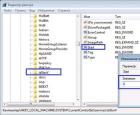 Что такое режим AHCI, как его настраивать?
Что такое режим AHCI, как его настраивать? Варено-жареный молодой картофель Мелкая молодая картошка жареная целиком на сковороде
Варено-жареный молодой картофель Мелкая молодая картошка жареная целиком на сковороде Пудинг из какао порошка. Шоколадный пудинг. Шоколадно-ванильный слоеный пудинг
Пудинг из какао порошка. Шоколадный пудинг. Шоколадно-ванильный слоеный пудинг Рецепты недорогой и вкусной выпечки с фотографиями
Рецепты недорогой и вкусной выпечки с фотографиями